Menambah Kolom dibawah Header Blog
Pada umumnya Blogger tidak menyediakan 2 kolom atau 3 kolom dan lebihnya dibawah Header melainkan hanya 1 kolom jadi disini saya menerangkan Menambah Kolom dibawah Header Blog mungkin ini bermanfaat bagi para Blogger untuk meletakan widget DropDownBox dan Search.Okay sekarang langsung saja ke permasalahan / pembahasan inti nya.
Menambahkan 1 Kolom dibawah Header
1. Login bloger teman.
2. Klik tata letak atau layout.
3. Pilih Edit HTML.
10. Lihat perubahannya pada tata letak.
Menambah 2 Kolom Dibawah Header
1. Login bloger teman.
2. Klik tata letak atau layout.
3. Pilih Edit HTML.
4. Sebelum memulai pengeditan alahkah baiknya temen sekalian membackup datanya terlebih dahulu, caranya pilih Download Template Lengkap.
5. Centang
6. Cari kode ]]></b:skin>,agar lebih mudah anda bisa menekan Ctrl + F, kemudian paste kode tersebut di sebelah tulisan Find.
7. Paste kode berikut di atas kode ]]></b:skin>;
10. Simpan tempalte.
11. Lihat perubahannya pada tata letak.
Menambah 3 Kolom Dibawah Header
1. Login bloger teman.
2. Klik tata letak atau layout.
3. Pilih Edit HTML.
9. Paste di atas kode ini <div id='main-wrapper'>
menjadi :
(tempatnya tetap sama di atas kode <div id='main-wrapper'> jangan ditambah tapi di ganti>
Bila tidak menemukan kode <div id='main-wrapper'> carilah widget Header 1 dan pastekan script nya tepat diatas kode nya.
10.Simpan Template.
11.Lihat perubahan di tata letak Blogger sobat.
Menambahkan 1 Kolom dibawah Header
1. Login bloger teman.
2. Klik tata letak atau layout.
3. Pilih Edit HTML.
4. Sebelum memulai pengeditan alangkah baiknya temen sekalian membackup datanya terlebih dahulu, caranya pilih Download Template Lengkap.
5. Cari kode ]]></b:skin> ,agar lebih mudah anda bisa menekan Ctrl + F, kemudian paste kode tersebut di sebelah tulisan Find.
6. Paste copy berikutdan paste diatas kode ]]></b:skin>#satu_kolom{7. Copy kode berikut ini
margin:10px 0;
padding:1%;
width:98%;
}
<div id="satu_kolom">8. Paste di bawah kode ini
<b:section class='header' id='satukolomajah' preferred='yes'/>
</div>
<div id='header-wrapper'>9. Simpan template<b:section class='header' id='header' maxwidget="1" showaddelement="no"><b:widget id='Header1' locked='true' title='test (Header)' type='Header'/></b:section>
</div>
10. Lihat perubahannya pada tata letak.
Menambah 2 Kolom Dibawah Header
1. Login bloger teman.
2. Klik tata letak atau layout.
3. Pilih Edit HTML.
4. Sebelum memulai pengeditan alahkah baiknya temen sekalian membackup datanya terlebih dahulu, caranya pilih Download Template Lengkap.
5. Centang
6. Cari kode ]]></b:skin>,agar lebih mudah anda bisa menekan Ctrl + F, kemudian paste kode tersebut di sebelah tulisan Find.
7. Paste kode berikut di atas kode ]]></b:skin>;
#dua-kolom-dibawah-header {8. Copy kode berikut ini
clear:both;
}
.dua-kolom {
}
</div>9. Paste di atas kode ini <div id='main-wrapper'><div id='dua-kolom-dibawah-header'><div id='kolom1' style='width: 50%; float: left; margin:0; text-align: left;'><b:section class='dua-kolom' id='kolom1' preferred='yes' style='float:left;'/></div><div id='kolom2' style='width: 50%; float: right; margin:0; text-align: left;'><b:section class='dua-kolom' id='kolom2' preferred='yes' style='float:right;'/></div><div style='clear:both;'/>
</div>
10. Simpan tempalte.
11. Lihat perubahannya pada tata letak.
Menambah 3 Kolom Dibawah Header
1. Login bloger teman.
2. Klik tata letak atau layout.
3. Pilih Edit HTML.
4. Sebelum memulai pengeditan alahkah baiknya temen sekalian membackup datanya terlebih dahulu, caranya pilih Download Template Lengkap.
5. Centang 6. Cari kode ]]></b:skin>,agar lebih mudah anda bisa menekan Ctrl + F, kemudian paste kode tersebut di sebelah tulisan Find.
7. Paste kode berikut di atas kode ]]></b:skin>#tiga-kolom-dibawah-header {8. Copy kode berikut
clear:both;
}
.tiga-kolom {
}
<div id='tiga-kolom-dibawah-header'><div id='kolom1' style='width: 35%; float: left; margin:0; text-align: left;'><b:section class='tiga-kolom' id='kolom1' preferred='yes' style='float:left;'/></div><div id='kolom2' style='width: 35%; float: center; margin:0; text-align: left;'><b:section class='tiga-kolom' id='kolom2' preferred='yes' style='float:center;'/></div><div id='kolom3' style='width: 30%; float: right; margin:0; text-align: left;'><b:section class='tiga-kolom' id='kolom3' preferred='yes' style='float:right;'/></div><div style='clear:both;'/>
</div>
Catatan
Jika sobat awalnya mengikuti dari membuat 2 kolom di bawah header, (sekali lagi hanya bagi yang mengikuti dari cara membuat 2 kolom di bawah header) sobat hanya tinggal mengganti kode berikut :
</div>
<div id='dua-kolom-dibawah-header'>
<div id='kolom1' style='width: 50%; float: left; margin:0; text-align: left;'>
<b:section class='dua-kolom' id='kolom1' preferred='yes' style='float:left;'/>
</div>
<div id='kolom2' style='width: 50%; float: right; margin:0; text-align: left;'>
<b:section class='dua-kolom' id='kolom2' preferred='yes' style='float:right;'/>
</div>
<div style='clear:both;'/>
</div>
</div>
<div id='dua-kolom-dibawah-header'>
<div id='kolom1' style='width: 35%; float: left; margin:0; text-align: left;'>
<b:section class='dua-kolom' id='kolom1' preferred='yes' style='float:left;'/>
</div>
<div id='kolom2' style='width: 35%; float: right; margin:0; text-align: left;'>
<b:section class='dua-kolom' id='kolom2' preferred='yes' style='float:center;'/>
</div>
<div id='kolom3' style='width: 30%; float: right; margin:0; text-align: left;'>
<b:section class='dua-kolom' id='kolom3' preferred='yes' style='float:right;'/>
</div>
<div style='clear:both;'/>
</div>
Bila tidak menemukan kode <div id='main-wrapper'> carilah widget Header 1 dan pastekan script nya tepat diatas kode nya.
10.Simpan Template.
11.Lihat perubahan di tata letak Blogger sobat.

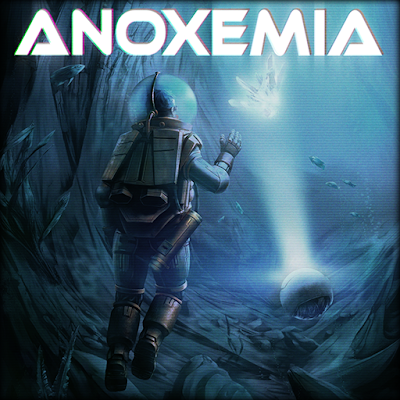

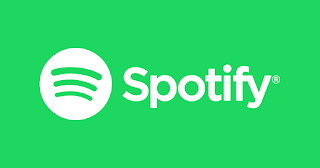
Komentar
Posting Komentar